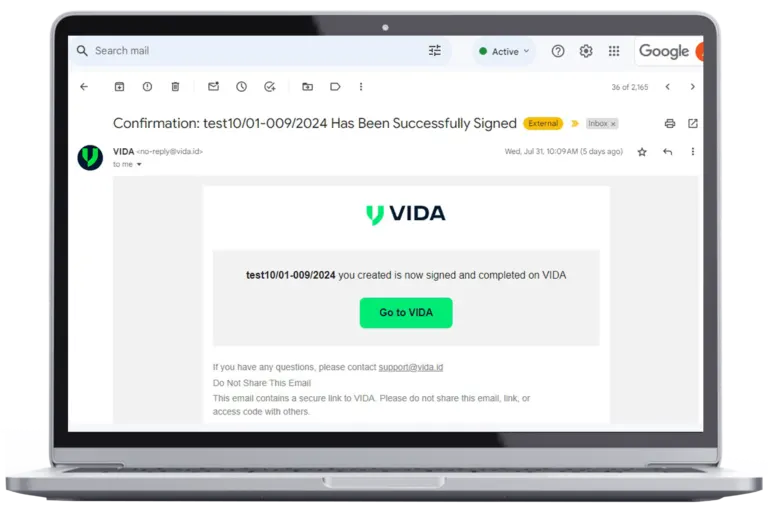Penggunaan e-Meterai Vida pada Accurate Online
- Silakan masuk ke akun Accurate Online Kamu.
- Pilih pengaturan, klik Accurate Store, cari dan pilih Vida lalu klik install.
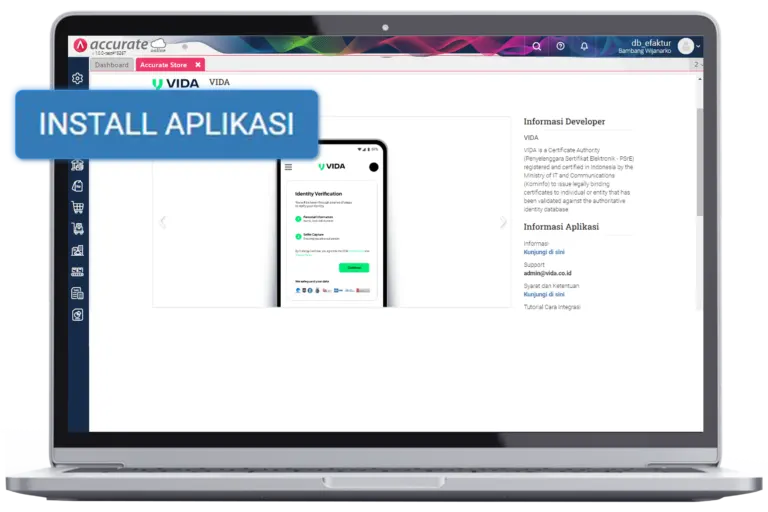
Setelah klik Install aplikasi, Kamu harus “Ceklis” Syarat dan Ketentuan Aplikasi (https://vida.id/).
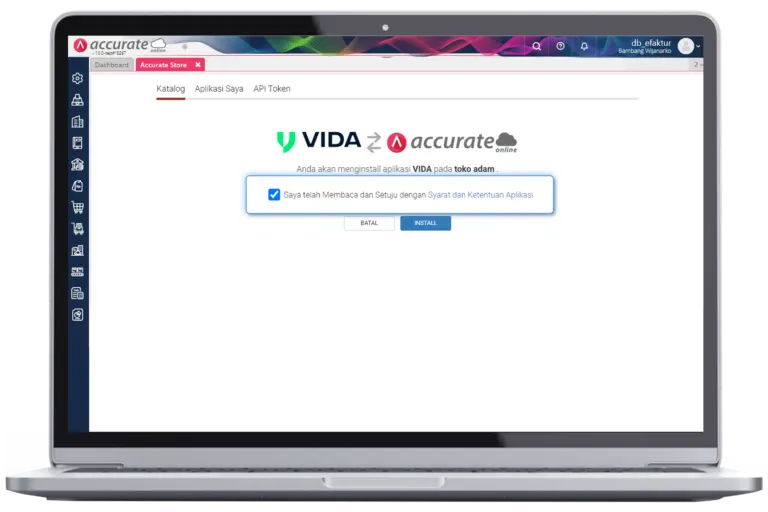
- Selanjutnya, Kamu akan diarahkan untuk melakukan Registrasi akun terlebih dahulu dengan klik “Daftar disini”. Nantinya, Kamu akan harus Google Form Register e-Sign VIDA
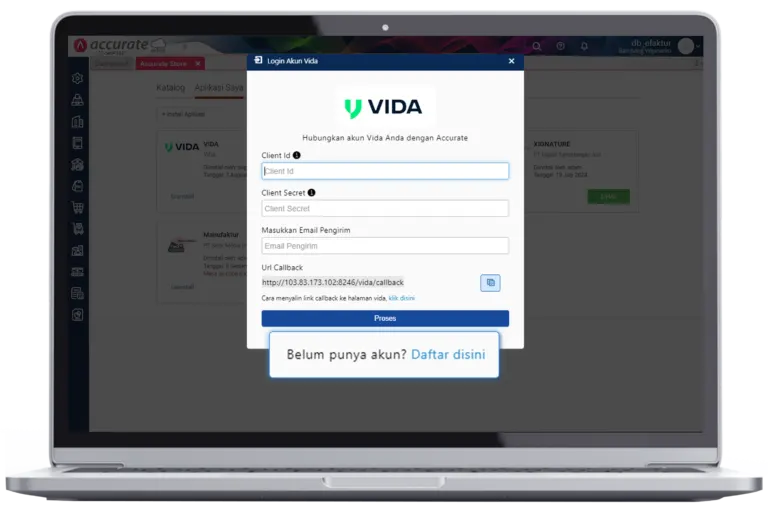
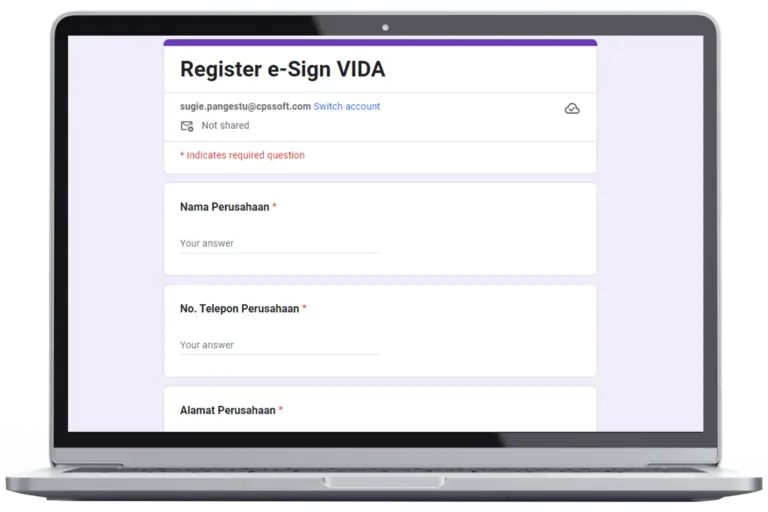
- Setelah berhasil melakukan Register e-Sign VIDA, Kamu akan mendapatkan email invitation dan temporary password untuk login ke dashboard VIDA.
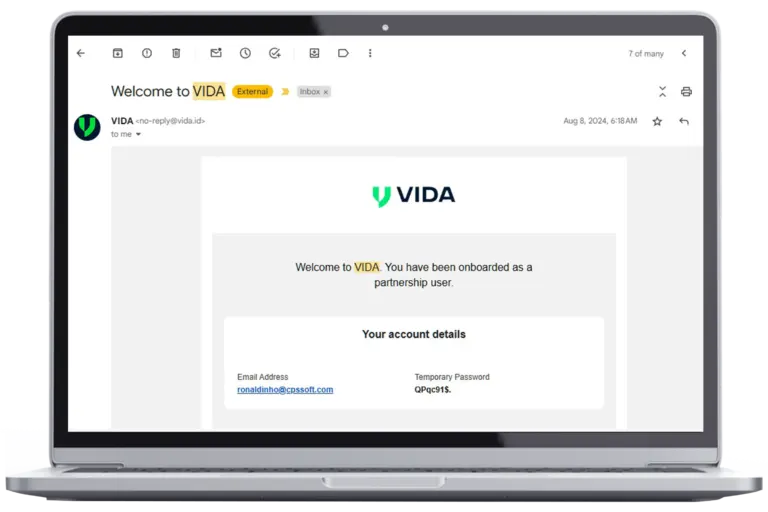
- Jika sudah bisa login ke dashboard VIDA, maka langkah selanjutnya adalah masuk ke Add New Integration pada menu Setting lalu Integrations untuk mendapatkan Client ID dan Client Secret. Dengan sudah menyiapkan URL Callback yang didapat dari akun Accurate Online.
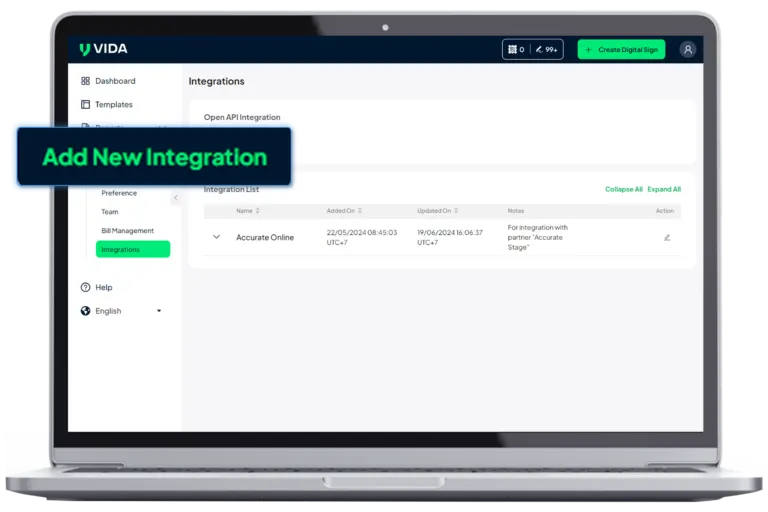
Klik Add New Integration, maka sistem akan menampilkan pop-up dan Kamu dapat melengkapi Nama (ACCURATE ONLINE), memilih Webhook Setting, URL, Header Name dan Header Value (ACCURATE_VIDA).
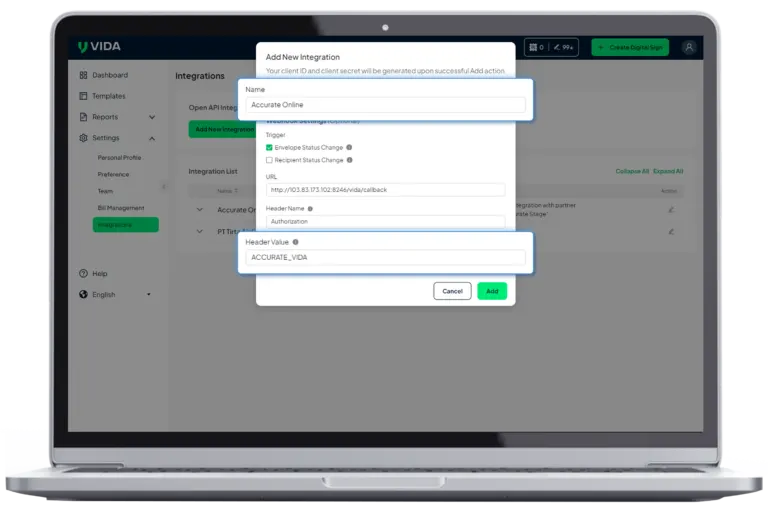
Setelah berhasil Added Integration, maka Kamu akan mendapatkan Client ID dan Client Secret untuk dapat disalin dan digunakan pada Accurate Online.
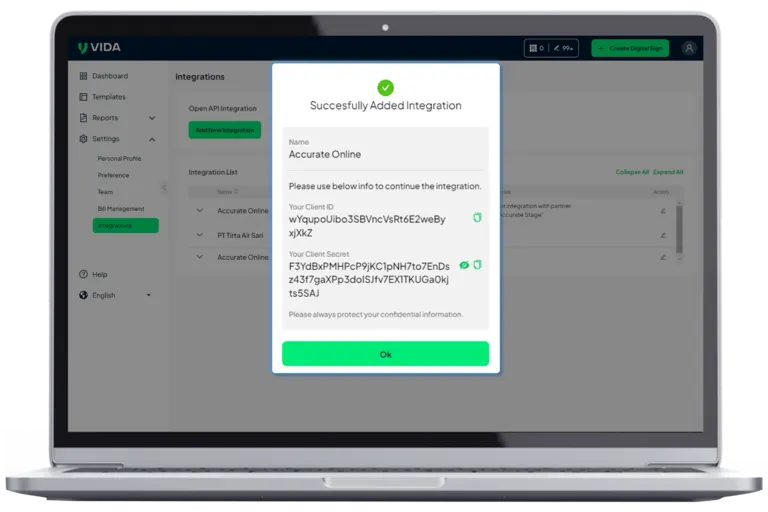
- Kembali pada halaman Accurate Online, dengan sudah mempunyai salinan Client ID dan Client Secret dari dashboard VIDA, lalu tempelkan pada bagian Client Id dan Client Secret pada Accurate Online, setelah itu Masukkan Email Pengirim.
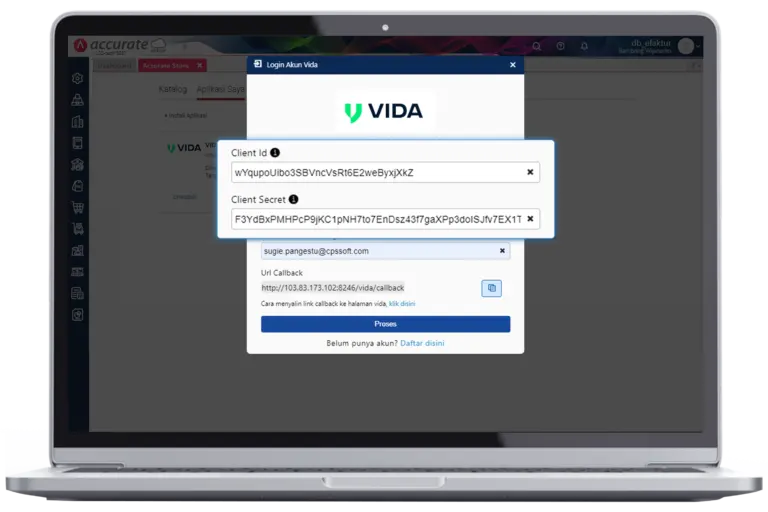
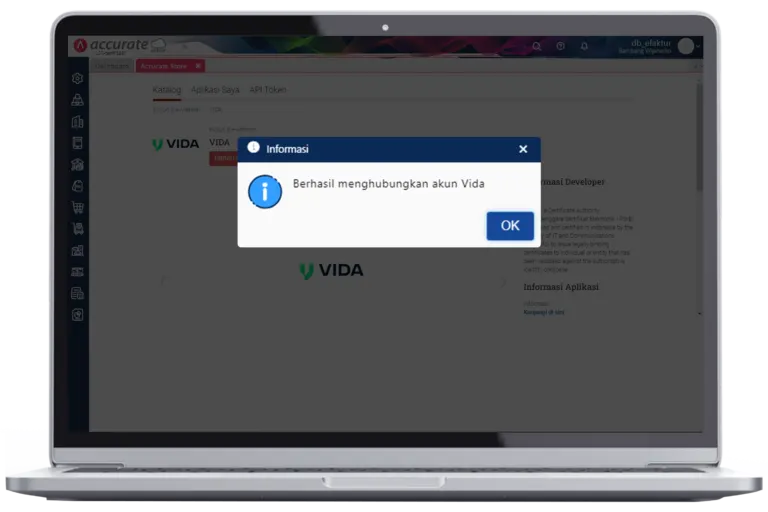
- Langkah selanjutnya masuk ke menu Desain Cetakan pada Accurate Online.
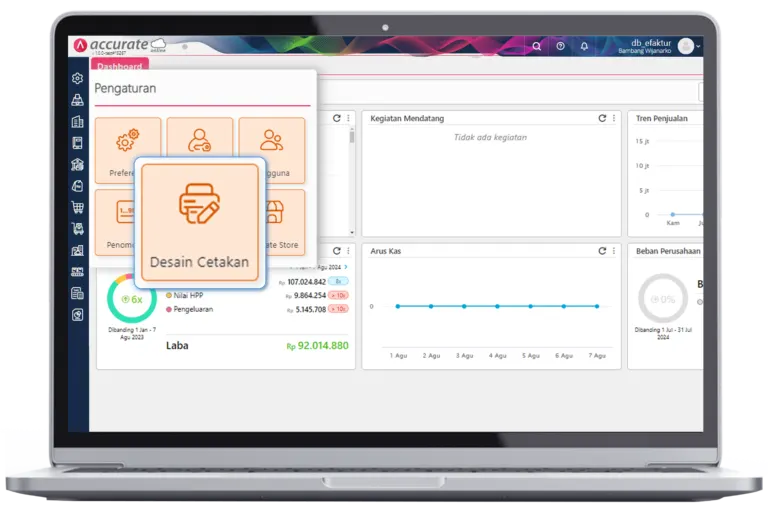
Pilih desain cetakan Faktur Penjualan atau tipe transaksi lain yang ingin dilakukan proses sign. lalu Buka Desainer.

Selanjutnya, sistem akan menampilkan Preview dari Cetakan Faktur Penjualan. Klik tambah elemen, lalu pilih e-Materai/e-Sign, dan letakkan sesuai dengan keinginan. Setelah itu simpan.
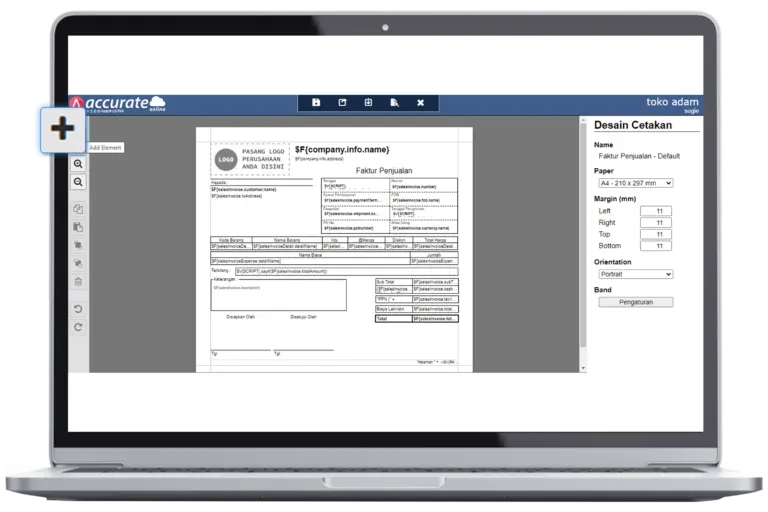
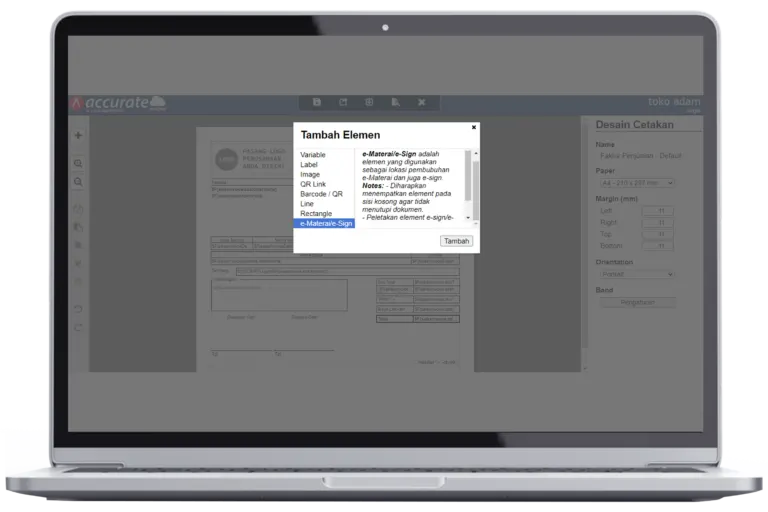
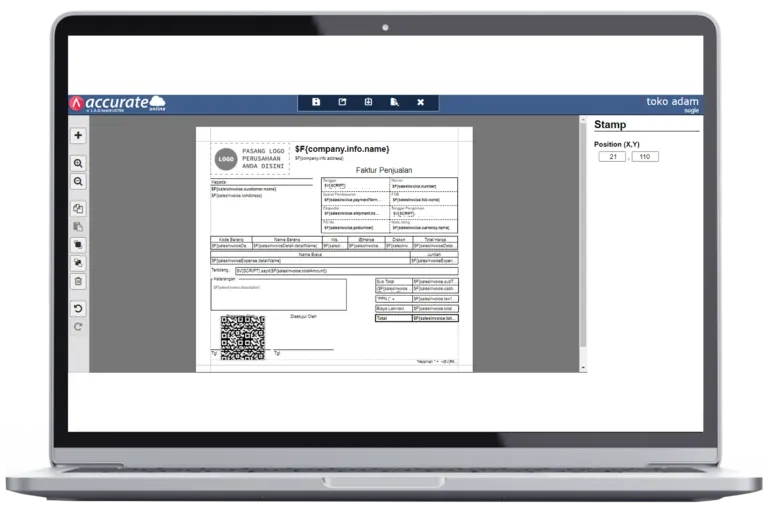
- Kamu juga sudah bisa melakukan proses sign dengan VIDA, silahkan buka Modul Penjualan lalu buka Menu Faktur Penjualan lalu buat Faktur Penjualan sebelum atau sesudah simpan pengguna dapat klik Cetak dan memilih template cetakan yang sudah menggunakan desain cetakan VIDA.
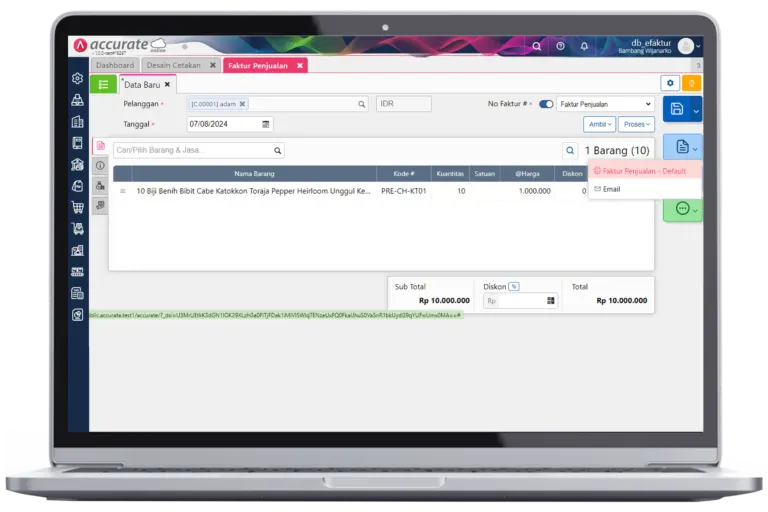
- Setelah klik Cetak, maka sistem akan menampilkan preview dokumen dan akan ada tampilan tombol e-Sign & e-Meterai VIDA.
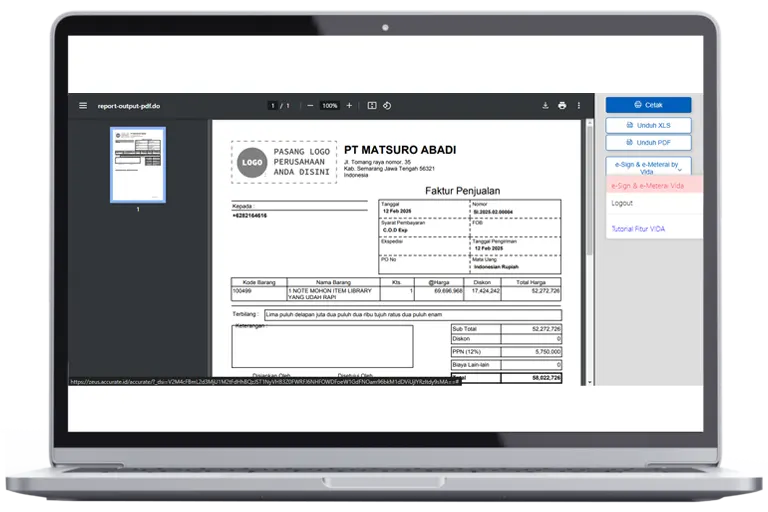
- Sistem akan menampilkan pop up Jenis Bubuhkan Dokumen, masukan email yang ditunjuk sebagai penandatangan..
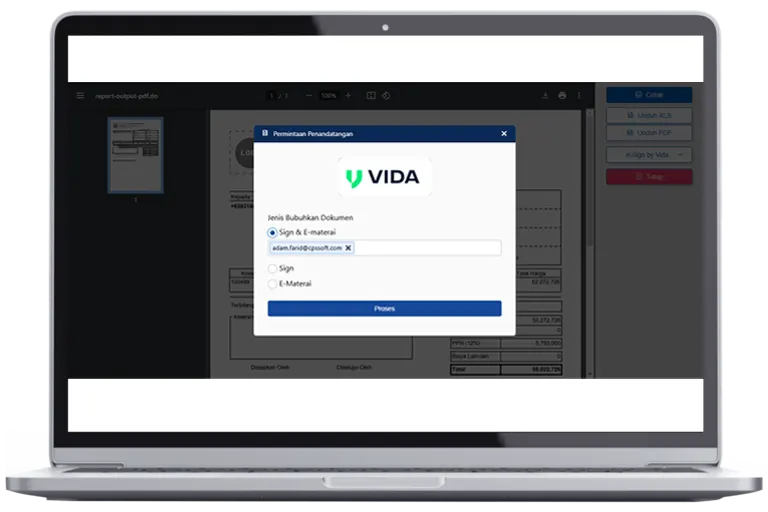
Setelah melakukan proses kirim email kepada penandatangan akan menampilkan pop up informasi.
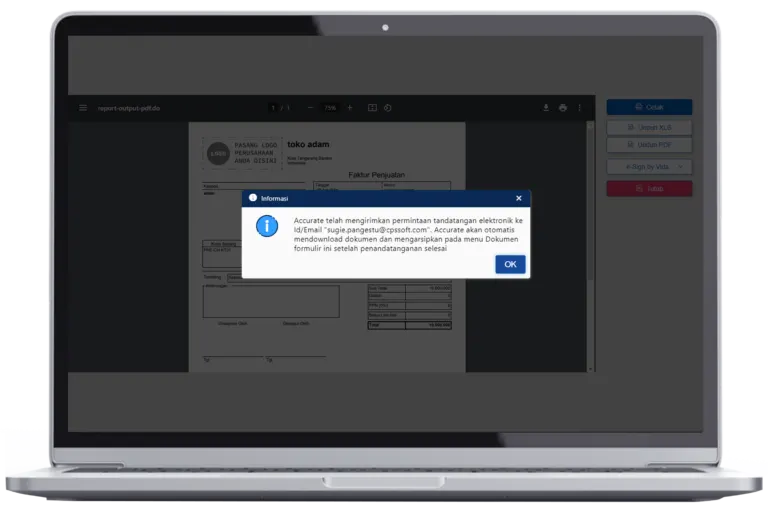
- Setelah kirim email kepada penandatangan, user dengan email terkait bisa membuka inbox email dan akan mendapatkan permintaan untuk penandatanganan dokumen
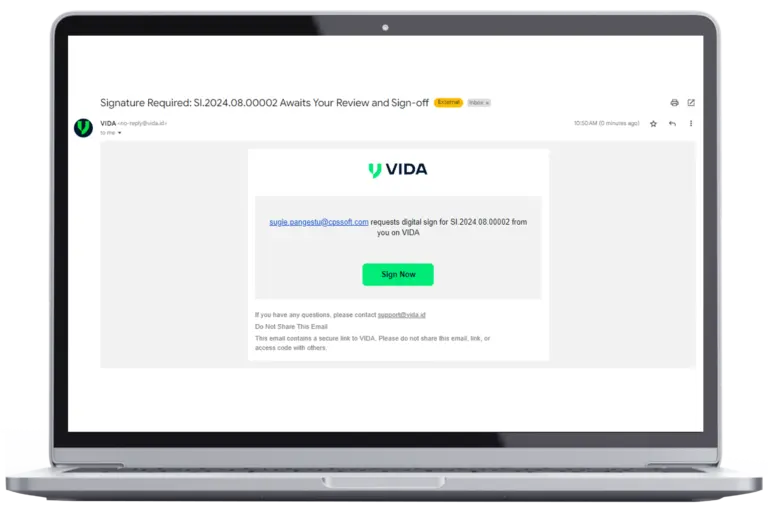
- Setelah klik Sign Now oleh penandatangan, maka user akan masuk pada halaman preview VIDA dengan tanda tangan yang sudah ter-generate secara otomatis sesuai dengan peletakan pada Desain Cetakan.
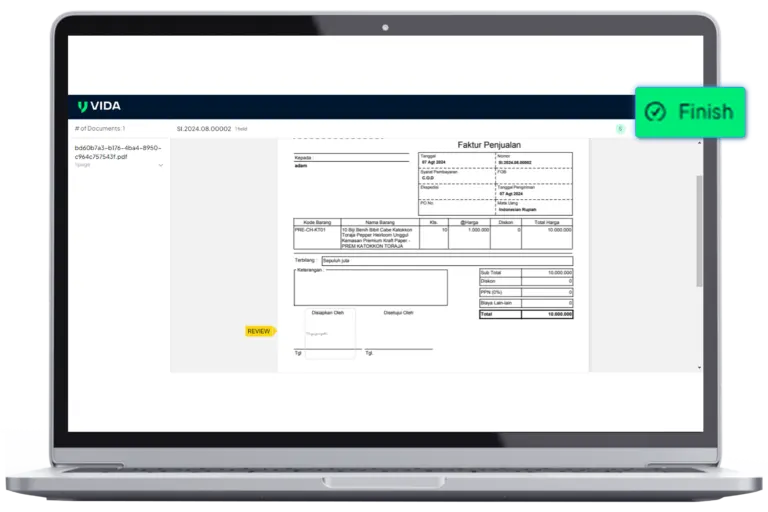
Klik Finish, maka sistem akan menampilkan login untuk masuk ke dalam VIDA.
Jika email yang dimasukan belum di verifikasi, harus Mulai Verifikasi Identitas terlebih dahulu dengan langkah melengkapi Nama, NIK dan Tanggal Lahir.
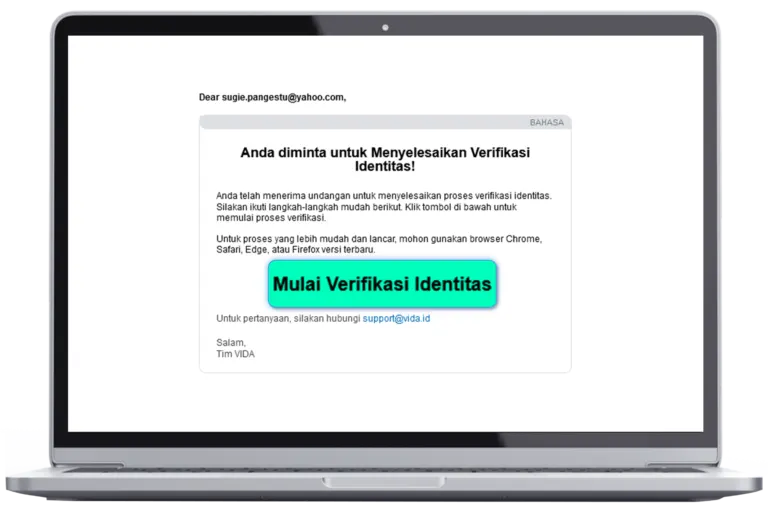
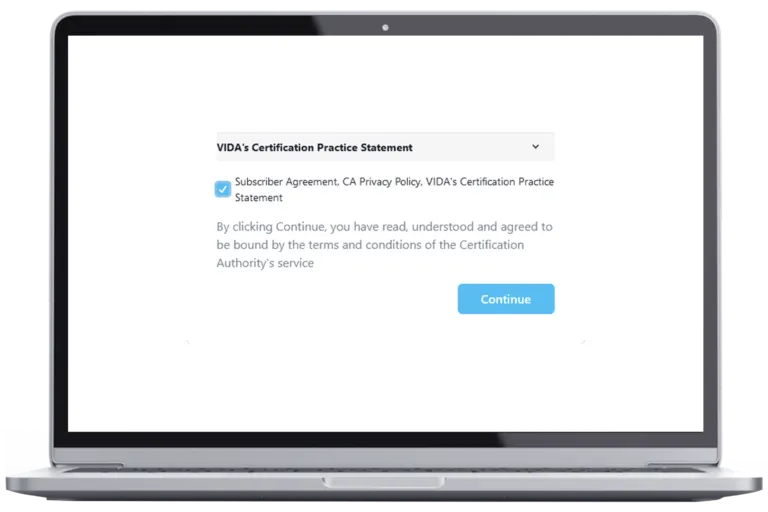
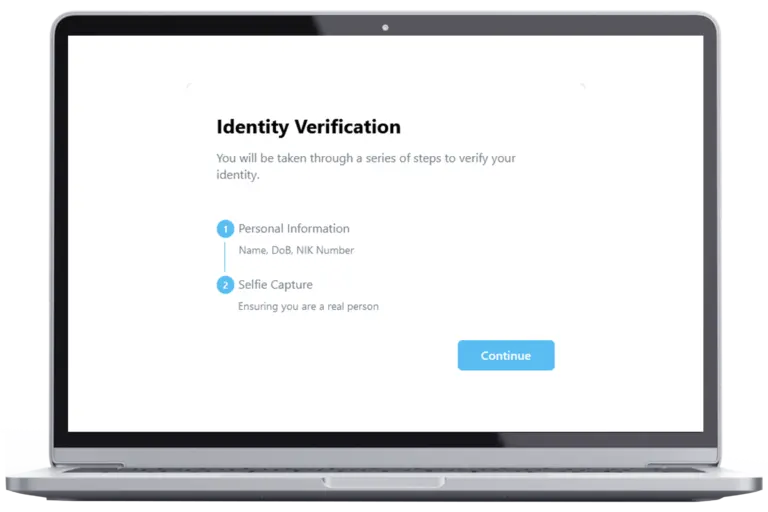
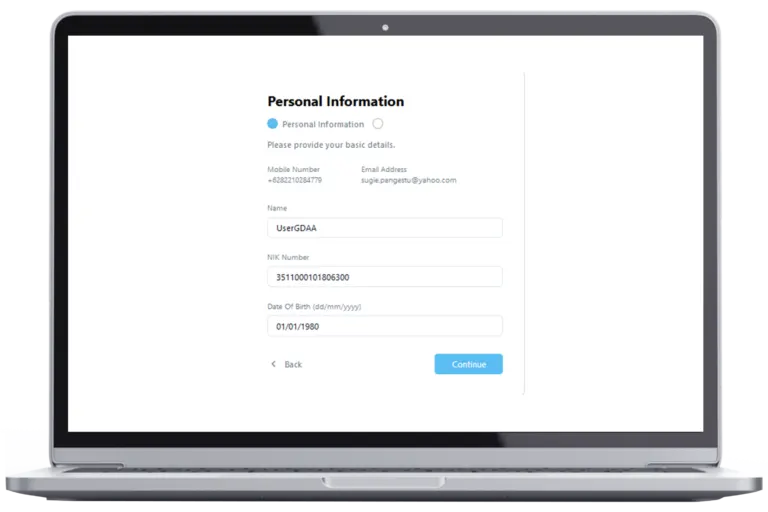
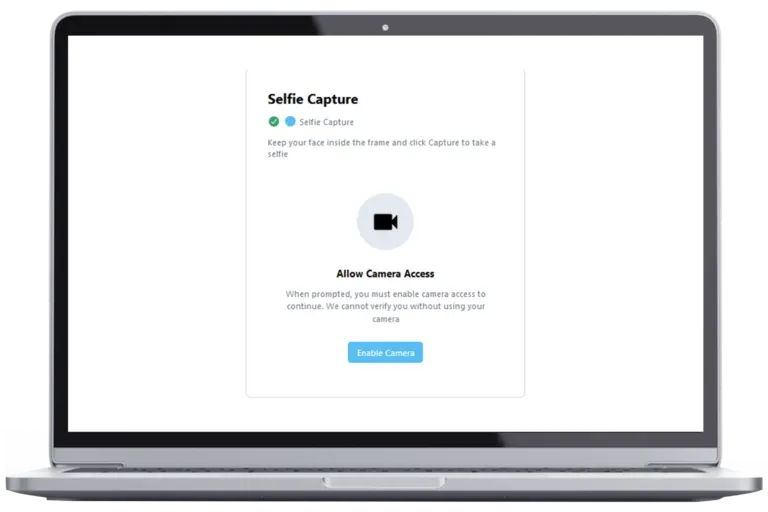
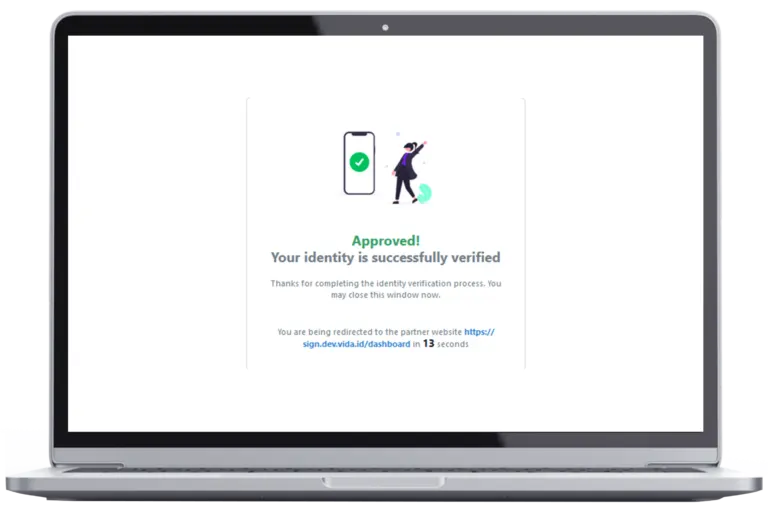
- Setelah melakukan Verifikasi Penandatanga, user dapat kembali pada halaman preview VIDA, klik finish lalu masukan Email dan Nomor Handphone, setelah itu masukkan OTP.
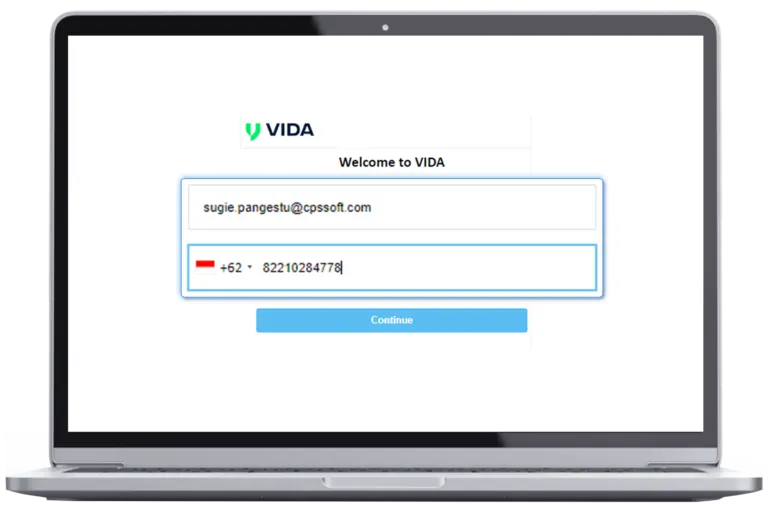
- Setelah melakukan Sign, dokumen yang berhasil sign akan tersimpan pada Accurate Online. Buka Detail Faktur Penjualan lalu buka Dokumen, maka di sana terdapat dokumen yang dapat di download.
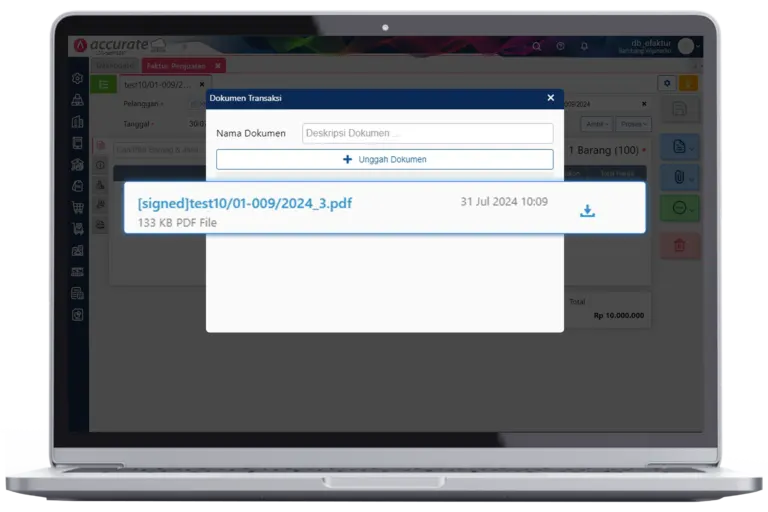
- Penerima juga akan mendapatkan email hasil dokumen yang sudah di Sign.
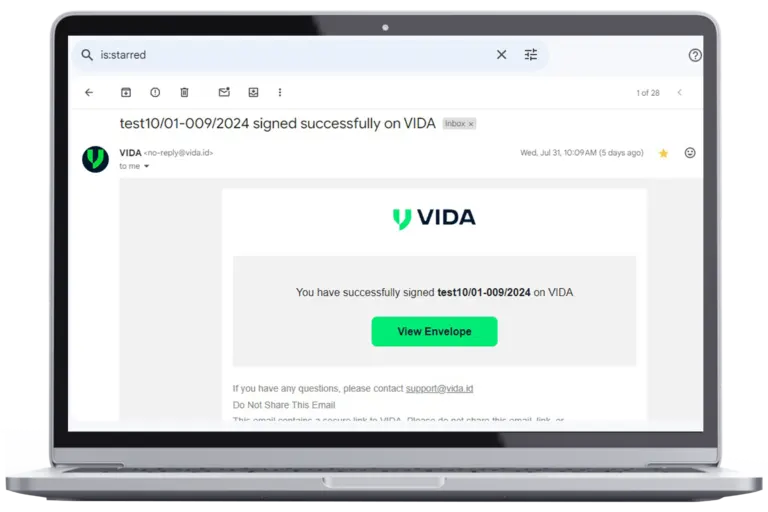
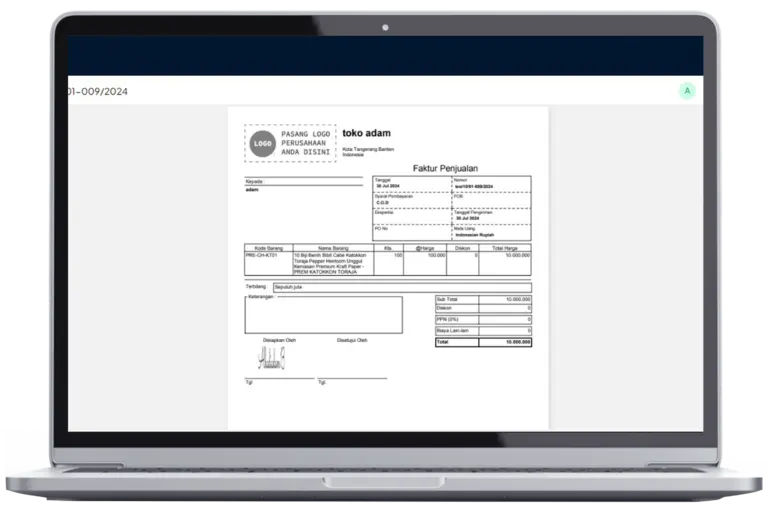
- Pengirim juga akan mendapatkan email hasil dokumen yang sudah di Sign.